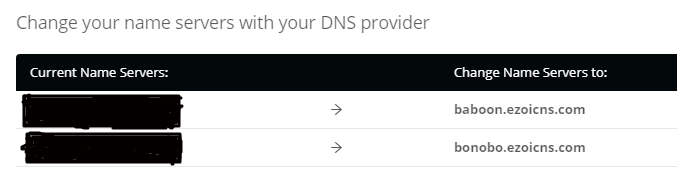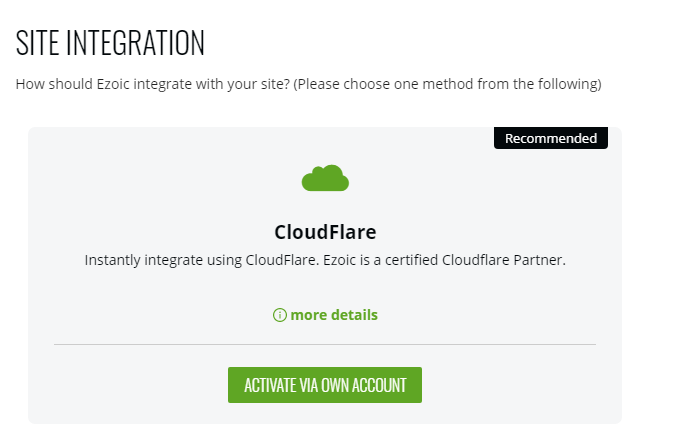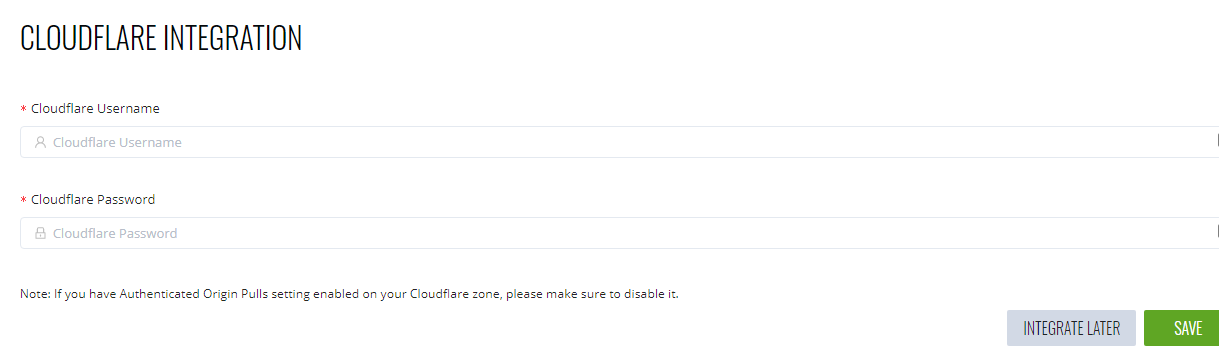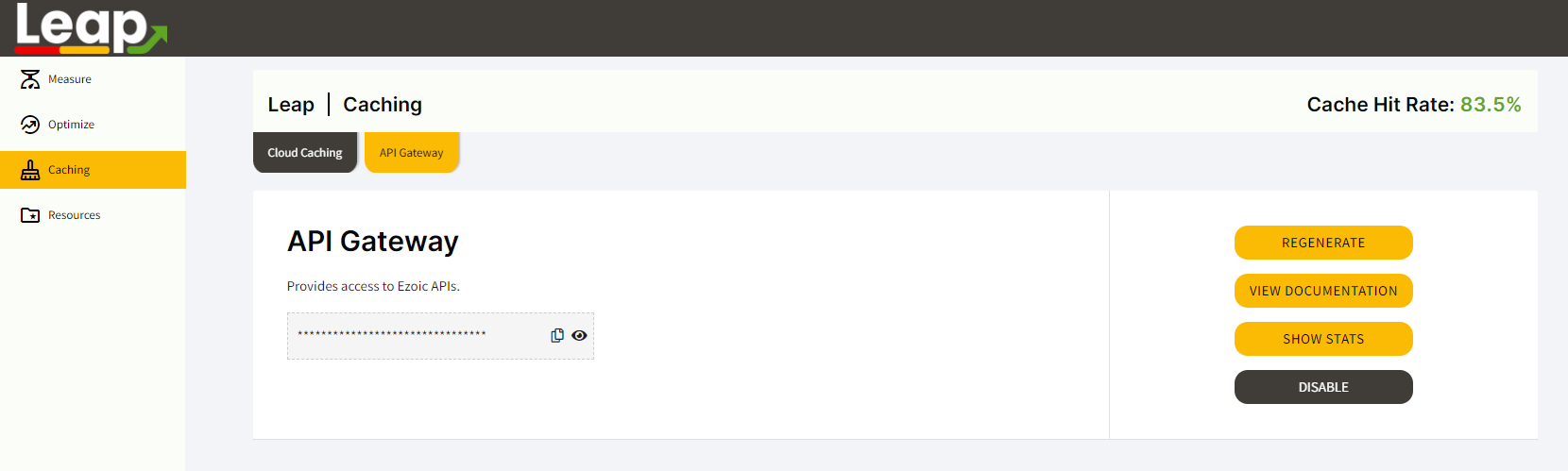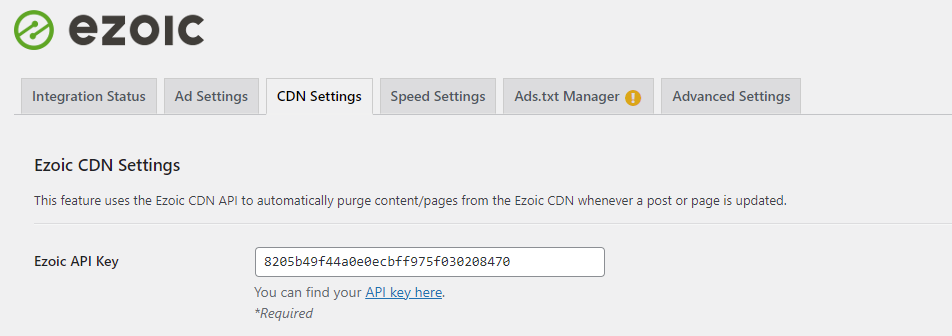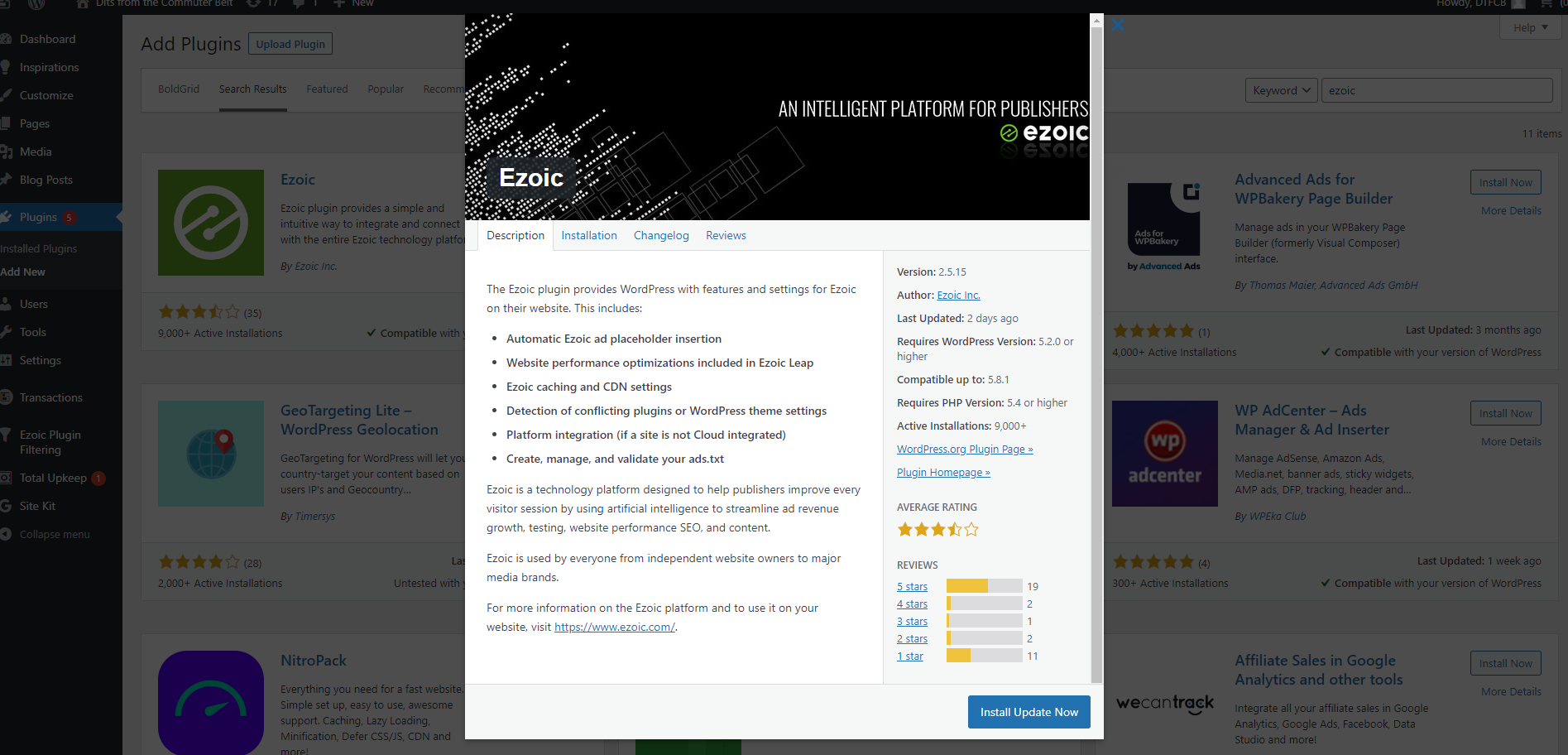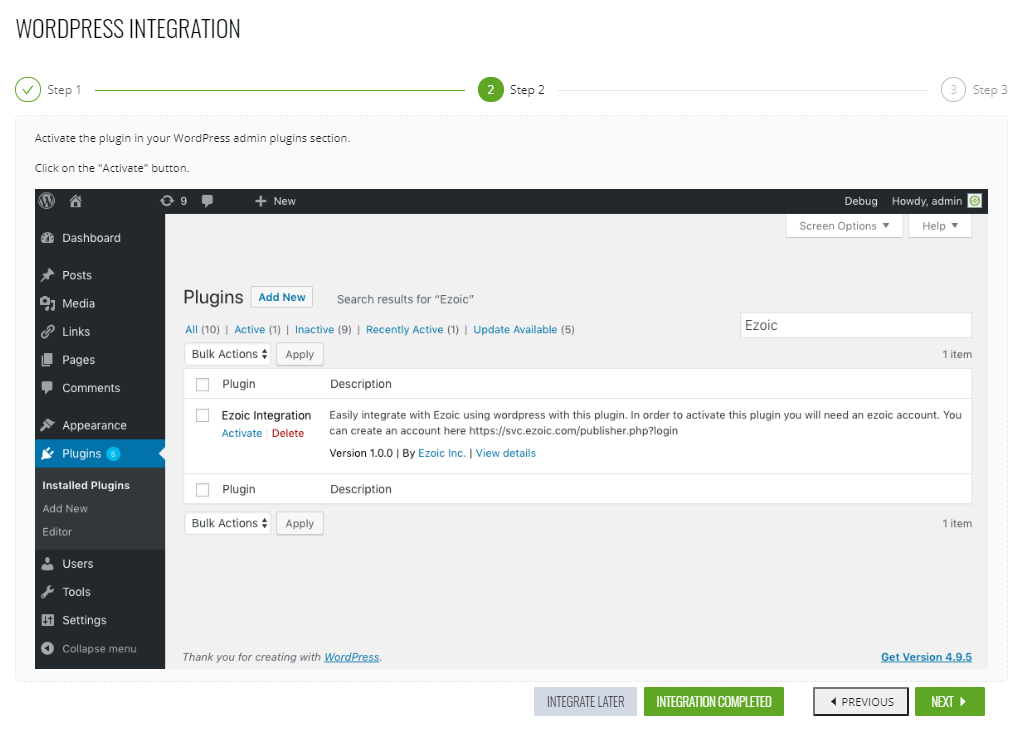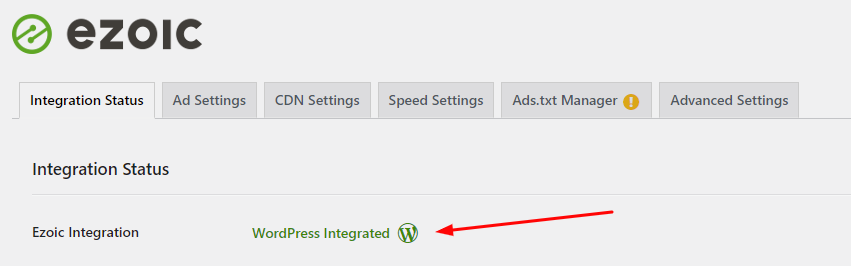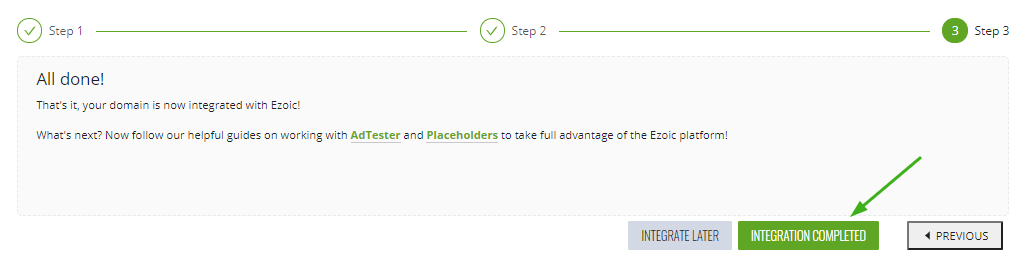Integración de Javascript (Recomendada)
La integración de Javascript implica colocar un código personalizado de Ezoic en todo su sitio. Este método es el más compatible con varios proveedores de hosting, tipos de CMS y otros factores diversos. También le ofrece el control más detallado en la ejecución de anuncios en su sitio.
Instrucciones completas sobre cómo configurar la integración de Javascript se pueden encontrar aquí.
Integración en la Nube
1. Inicie sesión en su cuenta de Ezoic y haga clic en "Integrar su Sitio."
Conexión a través de Servidores de Nombres:
2. Seleccione la opción de integración de Servidores de Nombres.
Verá una tabla con sus servidores de nombres actuales a la izquierda y los servidores de nombres personalizados de Ezoic a la derecha.
3. Actualice los servidores de nombres de su sitio a los de Ezoic en su registrador u host (donde sea que se gestionen los servidores de nombres).
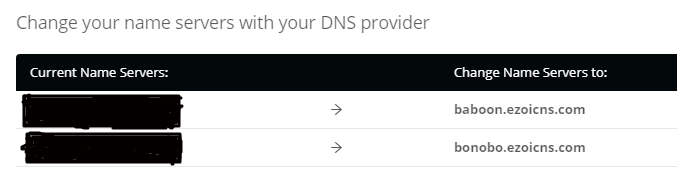
Puede tardar hasta 18-24 horas para que el panel de Ezoic registre que la integración está completa debido a la caché y los registros DNS/servidores de nombres que necesitan propagarse a través de Internet.
Videos sobre cómo actualizar los servidores de nombres en los registradores más comunes se pueden encontrar aquí.
Por favor, proceda al paso 4 a continuación desde aquí.
Conexión a través de Cloudflare:
Ezoic detectará si su sitio está utilizando el CDN de Cloudflare.
2. Seleccione la opción de integración de Cloudflare. Haga clic en el botón verde que dice "Activar a través de Cuenta Propia"
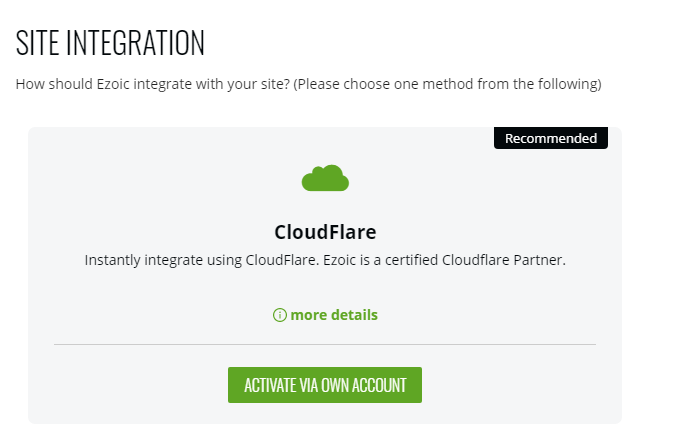
3. Ingrese sus credenciales de Cloudflare para darle a Ezoic acceso temporal al DNS de Cloudflare y apuntar su sitio a Ezoic.
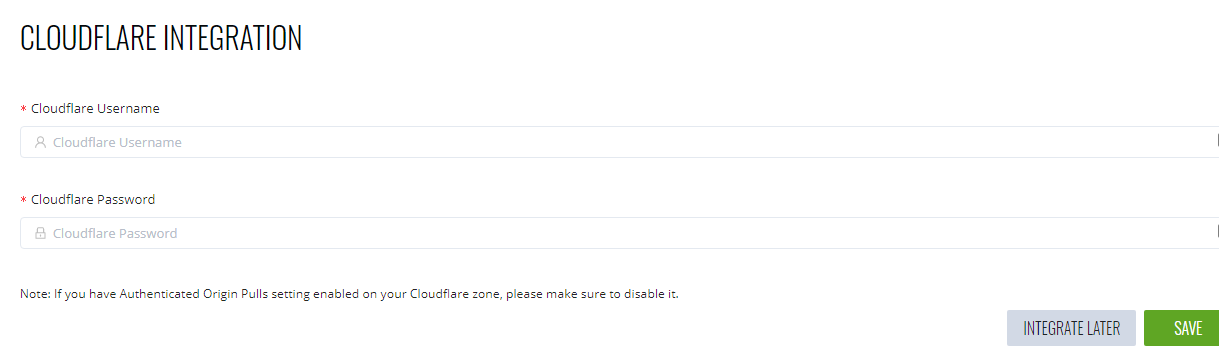
4. Ya sea integrando a través de servidores de nombres o Cloudflare, configurar su Clave API es altamente recomendado. Puede encontrar la clave API de Ezoic yendo a "Leap" luego "Caching" y luego "API Gateway."
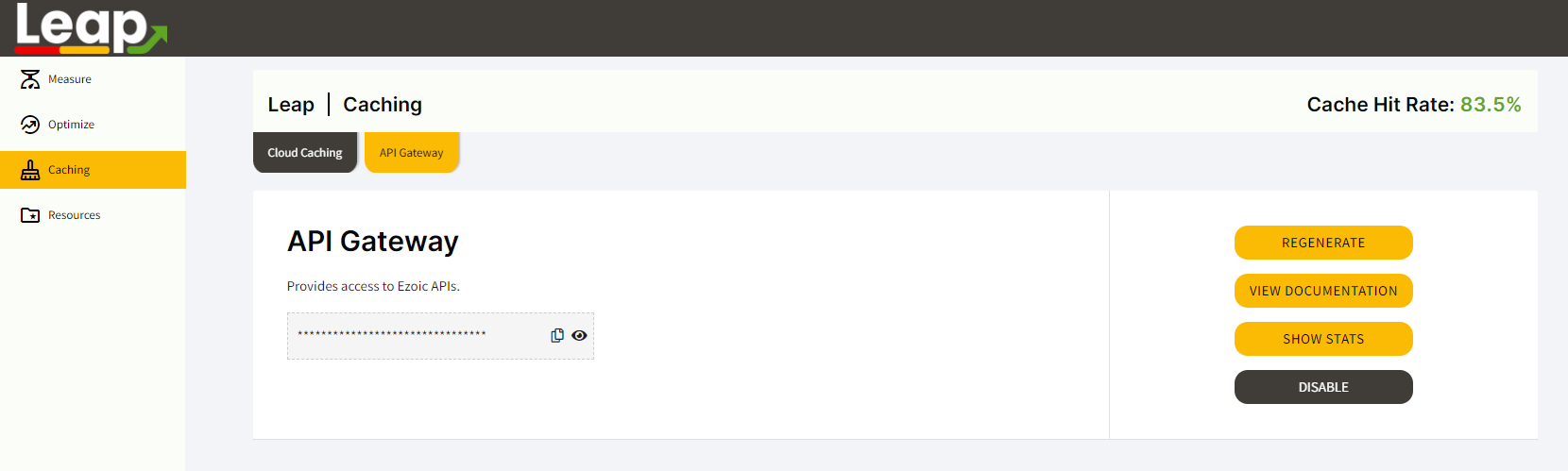
5. Copie la clave API generada. Vaya al plugin de Ezoic en WordPress. Vaya a la pestaña "Configuración de CDN". Pegue la clave API en el campo "Clave API de Ezoic" y haga clic en "Guardar Configuración".
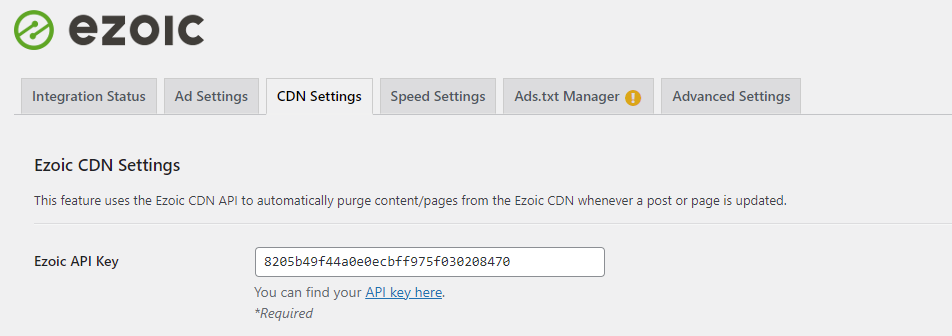
Integración del Plugin de WordPress:
1. Asegúrese de tener la versión más actualizada de WordPress. Si no la tiene, recomendamos actualizar Wordpress a la versión 4.3 al menos para garantizar que el plugin de Ezoic funcione correctamente después de activarlo.
2. Inicie sesión en su cuenta de Ezoic y haga clic en "Integrar su Sitio."
3. Haga clic en la opción del Plugin de WordPress.
4. Descargue el plugin de Ezoic en su sitio de WordPress: Plugin de Ezoic para WordPress
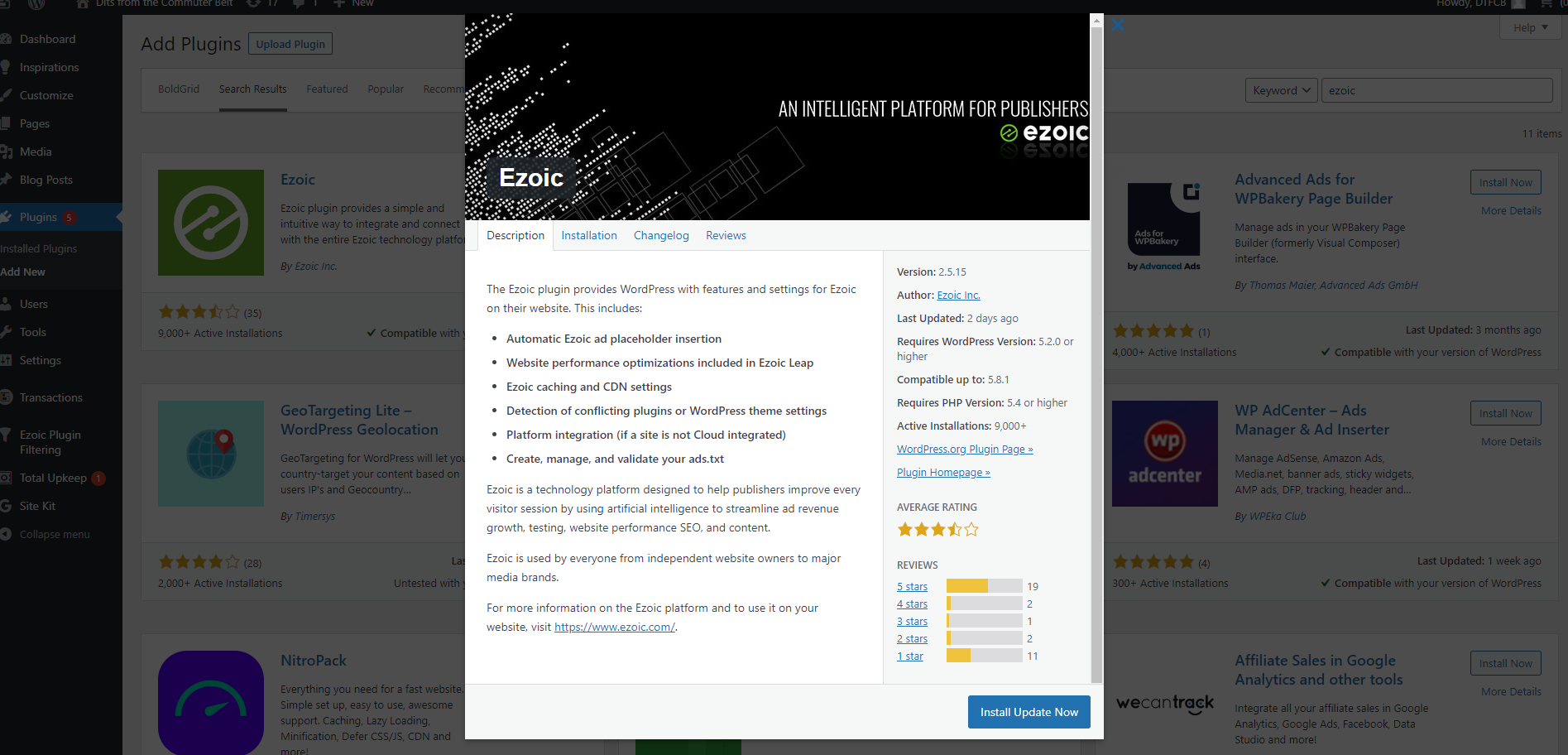
5. Instale y active el plugin de Ezoic dentro de WordPress.
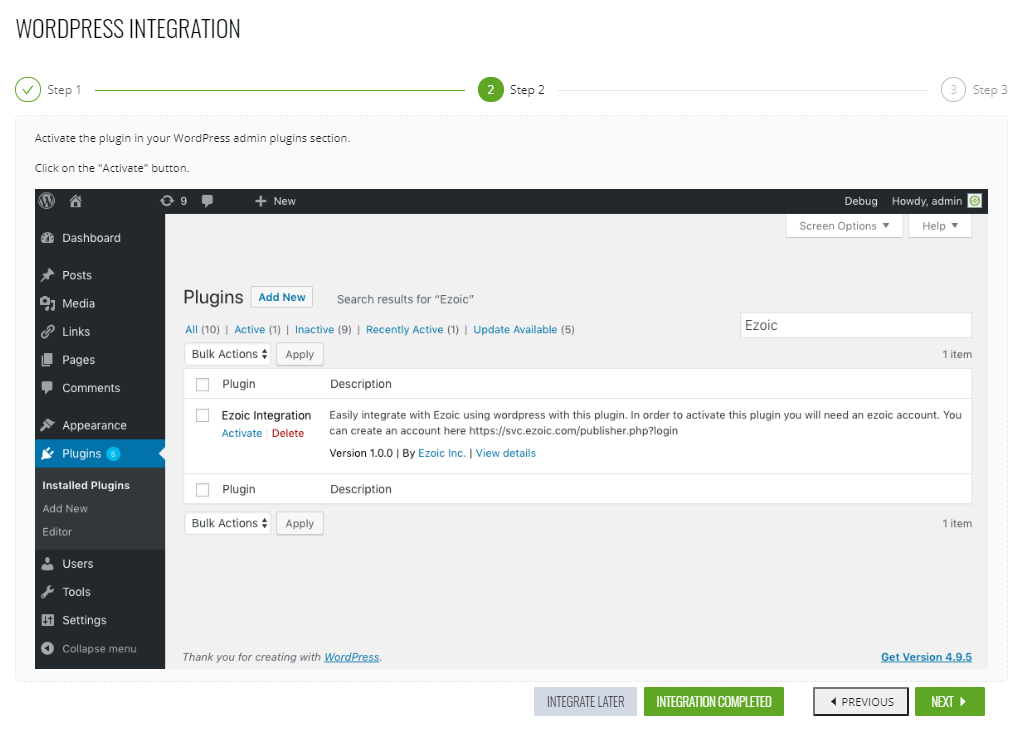
6. Dentro del plugin, haga clic en la pestaña "Estado de Integración" y verifique que la Integración de Ezoic tenga el estado "Integrado en WordPress."
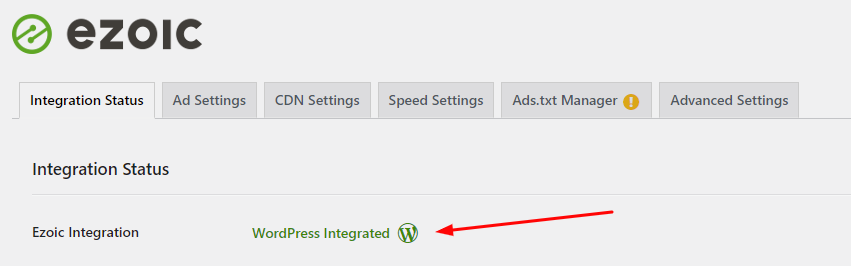
7. Vaya al panel de Ezoic y haga clic en el botón verde "Integración Completa".
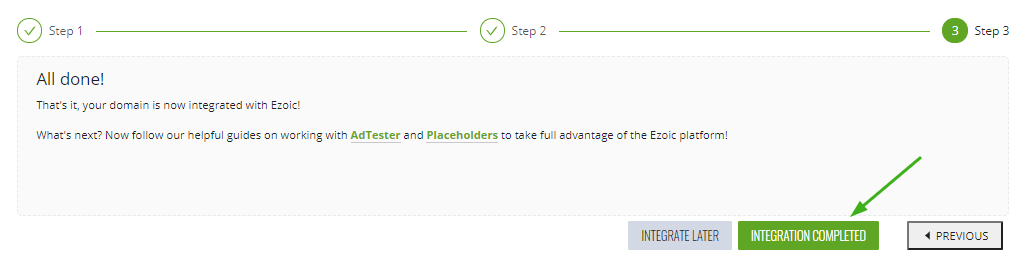
*Por favor, asegúrese de estar ejecutando la última versión del plugin de Ezoic.
Finalización:
Si no ve la marca de verificación verde después de la integración, haga clic en el texto verde mostrado al final de las instrucciones para obtener más detalles. En muchos casos, la integración simplemente toma un poco de tiempo para propagarse en la web.
Puede asumir que la integración está completa y continuar con la configuración de Ezoic.